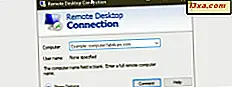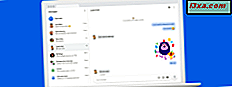ในขณะที่ภาษาพื้นเมืองของ Cortana เป็นภาษาอังกฤษ แต่เธอก็ไม่ จำกัด อยู่แค่นั้น เธอสามารถเข้าใจและพูดในภาษาอื่นได้เช่นกัน สำหรับภาษาแต่ละภาษาที่เธอรู้จักเธอสามารถปรับตัวให้เข้ากับสไตล์เสียงและสุนทรพจน์ของเธอได้ไม่เพียงเท่านั้น แต่ยังรวมถึงข้อมูลที่เธอนำเสนอต่อผู้ใช้ของเธอด้วยเช่นข่าวภาพยนตร์กีฬาหรือแม้แต่ตลาดหุ้น คำถามคือวิธีที่คุณสามารถกำหนดค่าให้เธอพูดภาษาอื่นจากภาษาที่เธอมาถึงได้ อ่านบทแนะนำของเราเพื่อเรียนรู้ขั้นตอนทั้งหมดที่จำเป็น:
Cortana เข้าใจภาษาอะไรและพูดอะไร
ในขณะที่ Cortana ก็จะเรียนรู้ภาษาใหม่ ๆ ตลอดเวลาเพราะตอนนี้เธอสามารถเข้าใจและพูดภาษา 7 ภาษาดังต่อไปนี้:
- ภาษาอังกฤษแบบอเมริกัน
- ภาษาอังกฤษ
- เยอรมัน
- อิตาลี
- สเปน
- ฝรั่งเศส
- ภาษาจีนแมนดาริน
วิธีการเปลี่ยนภาษาของ Cortana
คุณอาจถูกล่อลวงให้คิดว่าการเปลี่ยนภาษาของ Cortana เป็นการกระทำที่คุณสามารถทำได้จากการตั้งค่า อย่างไรก็ตามนี่อาจเป็นข้อสันนิษฐานที่ไม่ถูกต้อง Cortana พูดภาษาเดียวกันระบบปฏิบัติการ Windows 10 ของคุณถูกตั้งค่าให้ใช้ ดังนั้นเพื่อที่จะทำให้เธอพูดภาษาอื่นคุณจะต้องกำหนดค่าอุปกรณ์ Windows 10 ให้ใช้ภาษาอื่น นอกจากนี้คุณควรจำไว้ว่าตอนนี้คุณสามารถใช้ได้เฉพาะภาษาที่สนับสนุน Cortana ซึ่งเราได้แสดงให้คุณเห็นในส่วนก่อนหน้าของคู่มือนี้ เพื่อเป็นตัวอย่างขั้นตอนของกระบวนการนี้เราจะทำให้ Cortana พูดภาษาฝรั่งเศส
โดยไม่ต้องกังวลใจลองเริ่มต้นด้วยการเปิดแอปการตั้งค่า
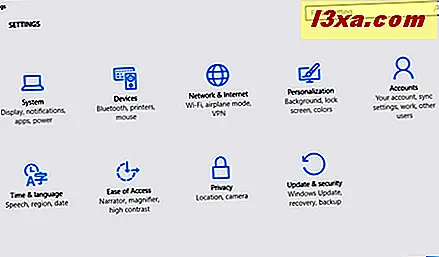
เมื่อคุณเปิด การตั้งค่า แล้วคลิกหรือแตะ เวลาและภาษา
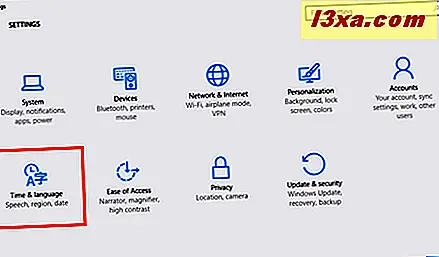
ในหน้าต่าง เวลาและภาษา เลือก ภูมิภาคและภาษา จากรายการด้านซ้าย
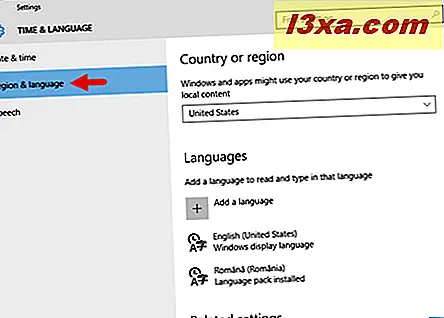
ในแผงด้านขวาเลือก ฝรั่งเศส (หรือประเทศที่ใช้ภาษาที่สนับสนุน Cortana) จากส่วน ประเทศหรือภูมิภาค
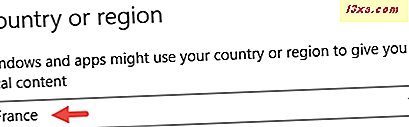
จากนั้นในส่วน ภาษา ให้คลิกหรือแตะที่ + เพิ่มภาษา
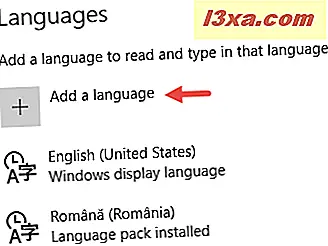
ค้นหาภาษาที่สนับสนุนที่คุณต้องการให้ Cortana พูดและคลิกหรือแตะที่ภาษานั้น
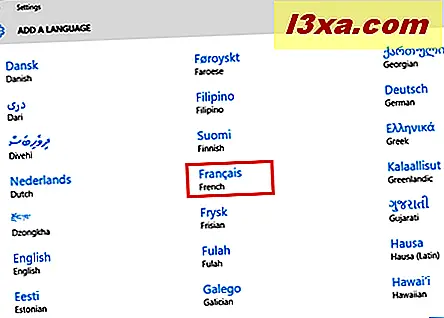
หากภาษาที่คุณเลือกถูกพูดในมากกว่าหนึ่งประเทศหน้าจอถัดไปจะเลือกประเทศต้นทางของประเทศนั้น
ตัวอย่างเช่นในกรณีของเราขณะที่เรากำลังพยายามตั้งค่า Cortana ให้พูดภาษาฝรั่งเศสเราควรเลือกประเทศฝรั่งเศส การเลือกแคริบเบียนฝรั่งเศสหรือเบลเยี่ยมฝรั่งเศสจะไม่ทำ
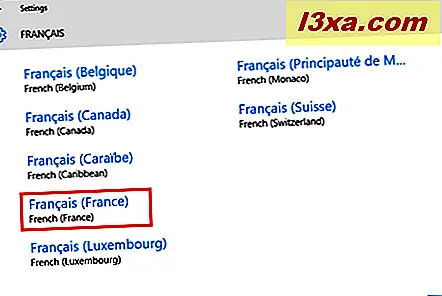
เมื่อคุณเลือกภาษาแล้ว Windows 10 จะแจ้งให้คุณทราบทันทีว่ามีการเพิ่มคุณลักษณะใหม่ ๆ ในความเป็นจริง Windows 10 จะดาวน์โหลดและติดตั้งชุดภาษาที่คุณเลือกไว้
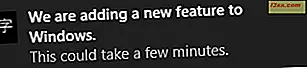
หลังจากผ่านไปหนึ่งนาทีหรือสองนาที (ขึ้นอยู่กับความเร็วอินเทอร์เน็ตและประสิทธิภาพของคอมพิวเตอร์) ขั้นตอนนี้จะสิ้นสุดลงและภาษาใหม่พร้อมที่จะใช้บนอุปกรณ์ของคุณ คุณจะรู้ได้ว่าเป็นภาษาอังกฤษเมื่อไรถ้าคุณเห็นภาษาใหม่ที่แสดงในรายการภาษาที่มีให้
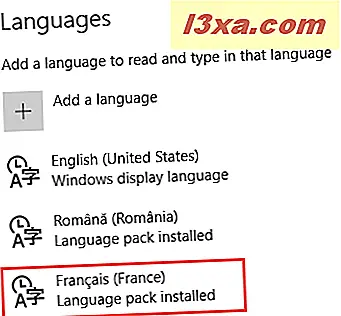
เมื่อติดตั้งชุดภาษาแล้วให้คลิกหรือแตะที่ชุดภาษานั้นและตั้งค่าเป็นค่าเริ่มต้น
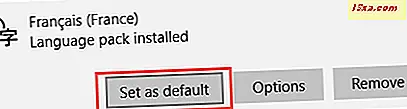
จากนั้นคลิกหรือแตะบนอีกครั้งและเลือก ตัวเลือก
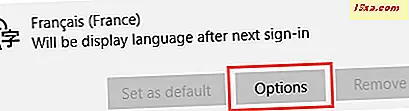
ในหน้าจอ Language options ให้ดาวน์โหลดไฟล์ Speech สำหรับภาษาใหม่
.
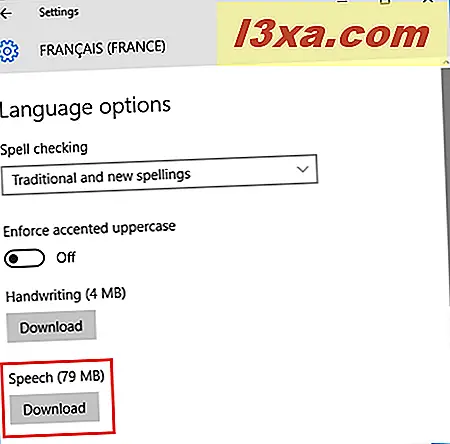
ตอนนี้รอให้ Windows 10 ดาวน์โหลดและติดตั้งไฟล์ Speech
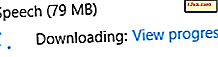
เมื่อไฟล์ เสียงพูด พร้อมใช้งานให้คลิกหรือแตะที่ปุ่ม การตั้งค่า
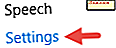
การดำเนินการนี้จะนำคุณไปยังส่วน คำพูด ของแอป การตั้งค่า ในบริเวณ " ภาษาพูด" ให้เลือกภาษาที่คุณเพิ่งติดตั้ง - ภาษาที่คุณต้องการให้ Cortana พูด
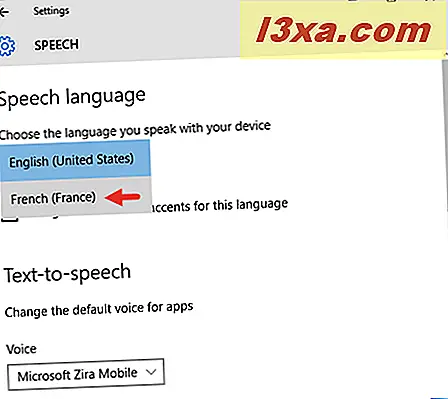
หากคุณไม่ใช่เจ้าของภาษาที่คุณเลือกคุณควรเลือกตัวเลือก ยอมรับสำเนียงที่ไม่ใช่เจ้าของภาษาสำหรับ ตัวเลือก ภาษา นี้
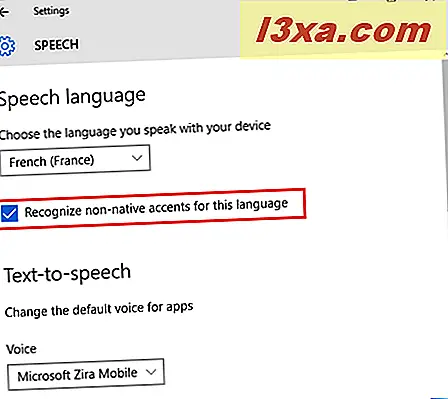
และที่สวยมาก!
ขณะนี้คุณสามารถปิดแอป การตั้งค่า และเพื่อเปิดใช้งานภาษาใหม่ทั้งภาษาการแสดงผลของ Windows 10 และภาษาพูดของ Cortana สิ่งที่คุณต้องทำคือออกจากระบบและลงชื่อเข้าใช้อุปกรณ์ Windows 10 ของคุณ ในครั้งต่อไปที่คุณลงชื่อเข้าใช้ Windows 10 Cortana จะพูดภาษาฝรั่งเศสหรือภาษาที่สนับสนุนอื่น ๆ ที่คุณกำหนดให้พูด
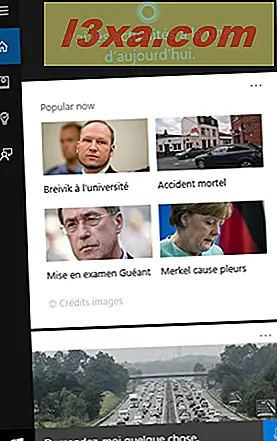
ข้อสรุป
ทำให้ Cortana พูดภาษาอื่นเป็นกระบวนการที่อาจจะไม่ง่ายอย่างที่คุณคาดหวัง แต่ก็ไม่ซับซ้อนเกินไปอย่างใดอย่างหนึ่ง ด้วยขั้นตอนเพียงไม่กี่ขั้นตอนคุณสามารถตั้งค่าให้เธอใช้ภาษาใดก็ได้ที่เธอสนับสนุน และในขณะที่ตอนนี้อย่างน้อยเธอพูดได้แค่เจ็ดภาษาเธอก็จะได้เรียนรู้คนใหม่ ๆ ตลอดเวลา หากคุณมีคำถามหรือประเด็นใด ๆ โปรดอย่าลังเลที่จะติดต่อเราผ่านแบบฟอร์มความคิดเห็นด้านล่างนี้และเราจะพยายามอย่างเต็มที่เพื่อช่วยคุณ